ipad 如何进入恢复模式
iPad进入恢复模式的详细方法
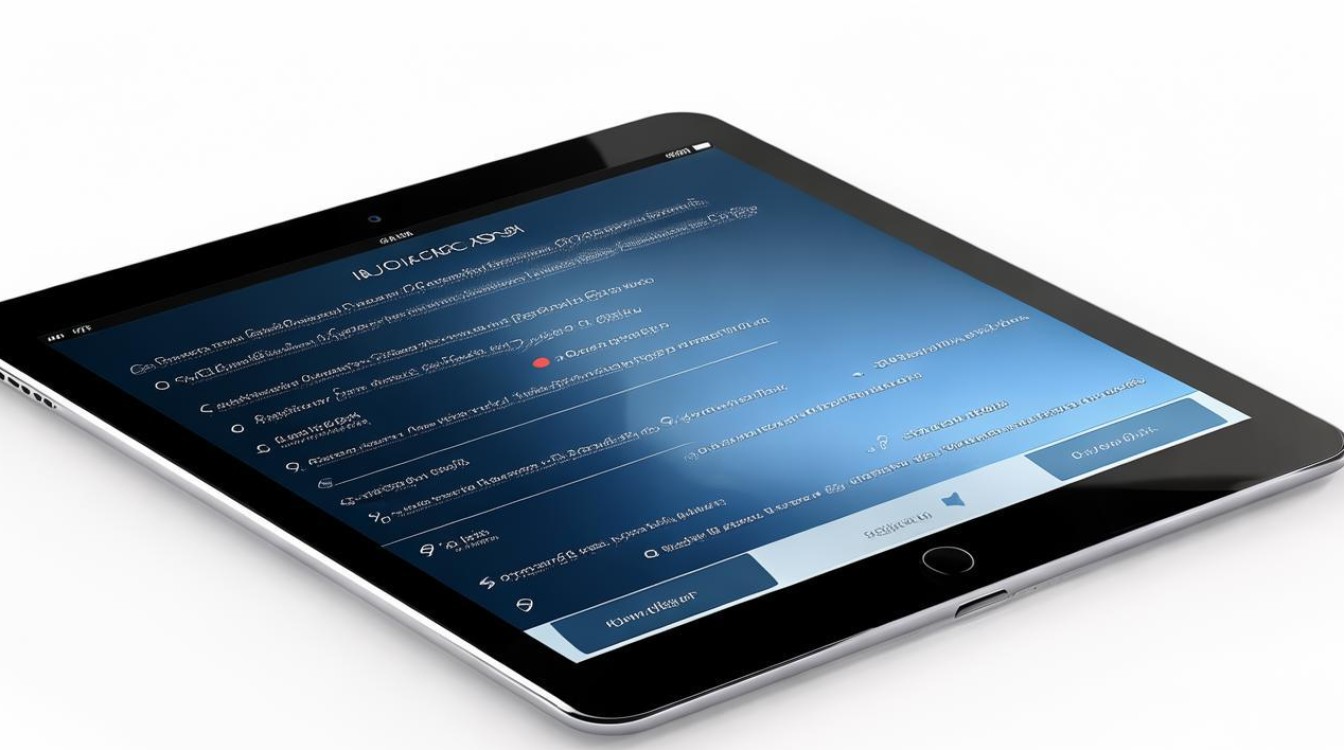
iPad进入恢复模式通常用于解决系统故障、软件更新问题或进行设备恢复等操作,不同型号的iPad进入恢复模式的方法略有不同,以下是根据iPad的不同类型和配置,详细介绍如何进入恢复模式:
全面屏iPad(无Home键)
配备面容ID的iPad Pro或iPad Air
- 步骤:首先按下音量加键,然后快速松开;接着按下音量减键,同样快速松开;最后长按顶部的电源键,直到屏幕上出现连接iTunes的标志(即恢复模式界面),您的iPad已经成功进入了恢复模式。
- 注意事项:在整个过程中,请确保操作连贯且迅速,避免长时间按压导致设备自动关机,保持USB数据线与电脑的连接状态,以便后续通过iTunes进行恢复操作。
其他全面屏iPad(如iPad mini 6等)
- 步骤:与上述类似,但可能因具体型号而略有差异,您需要先按下调高音量按钮并快速松开,然后按下降低音量按钮并快速松开,最后按住侧边按钮(电源键)直到看到恢复模式屏幕。
- 注意事项:请根据您的iPad型号调整具体按键位置和名称,但整体流程大致相同。
非全面屏iPad(有Home键)
旧款iPad Pro、iPad Air及iPad mini系列
- 步骤:同时按住Home键(主屏幕按钮)和顶部(或侧边)的电源键不放;持续按住这两个按钮大约10秒钟,直到屏幕上出现连接iTunes的标志为止,这时,您的iPad就已经处于恢复模式下了。
- 注意事项:同样地,在执行此操作时要保证动作的连贯性以及准确性,并且在进入恢复模式后立即使用数据线将其连接到电脑上准备进一步处理。
特殊情况处理
如果按照上述方法尝试后仍未能成功进入恢复模式,则可能是由于以下原因之一造成的:
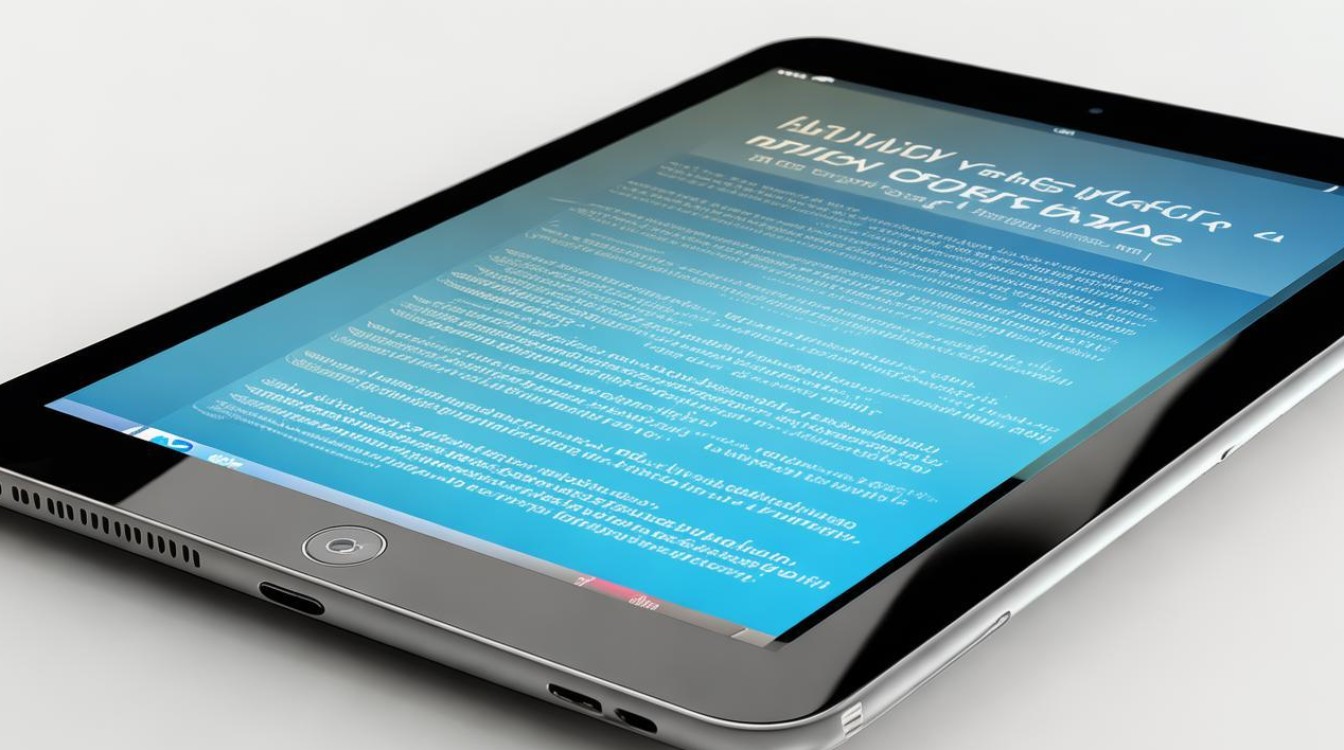
- 软件冲突:部分第三方应用程序可能会干扰正常启动过程,建议关闭所有后台应用后再试一次。
- 硬件损坏:如果是物理损伤导致的无法开机,则需要联系苹果授权服务提供商寻求帮助。
- 系统错误:尝试强制重启设备后再重复上述步骤,对于某些特定版本的iOS系统来说,可能存在已知的问题影响恢复正常功能,在这种情况下,查阅官方支持文档或访问论坛获取最新信息会有所帮助。
通用提示
- 在开始之前,请确保您已经备份了重要数据,因为进入恢复模式通常会清除设备上的所有内容。
- 使用原装充电器和数据线以保证稳定的电力供应。
- 如果遇到困难,可以参考苹果官方网站提供的指南或者直接前往最近的Apple Store咨询专业人士。
退出恢复模式的方法
如果您不小心让iPad进入了恢复模式而实际上并不需要它,那么可以通过简单地重新启动来退出这种状态:
- 对于大多数模型而言,只需长按电源键直到出现滑动关机选项,然后选择关闭再重新打开即可恢复正常使用。
- 另外还有一种更快捷的方式——同时按下Home键+电源键约10秒左右,当看到苹果logo时就可以放开手了,这样也能快速返回到正常启动画面。
常见问题解答FAQs
Q1: 如果iPad一直卡在恢复模式怎么办? A1: 如果iPad一直卡在恢复模式无法退出,可以尝试以下方法:
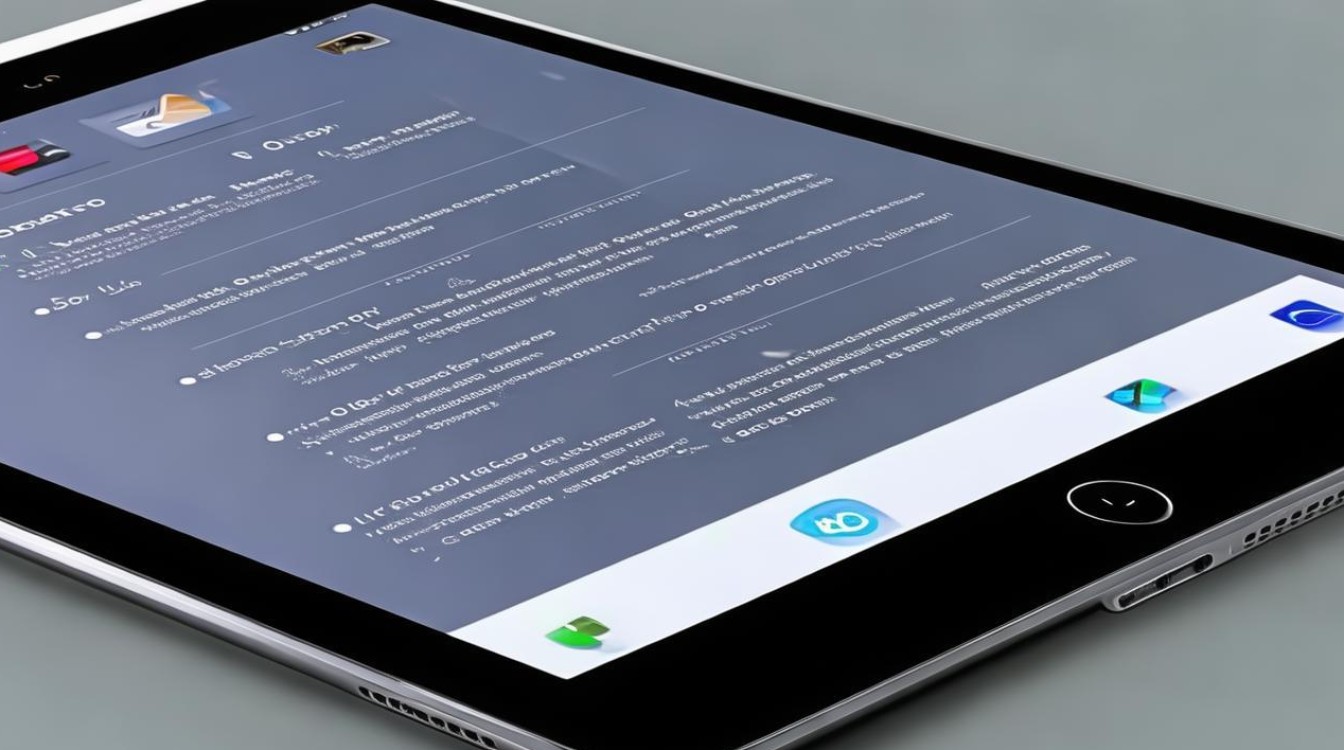
- 检查USB数据线是否连接良好,尝试更换一根原装数据线。
- 确保电脑上已安装最新版本的iTunes或Finder(macOS Catalina及以上版本)。
- 重启电脑后再试一次。
- 如果以上方法均无效,可能需要联系苹果技术支持以获得进一步帮助。
Q2: 进入恢复模式后如何恢复数据? A2: 一旦进入恢复模式并对设备进行了抹掉操作,原本存储在设备上的个人数据将会被清空,如果您之前使用过iCloud备份或者通过iTunes做过本地备份的话,可以在恢复过程中选择从这些备份中恢复数据,具体步骤如下:
- 在恢复向导中选择“从备份恢复”选项。
- 根据提示登录相应的账户(如iCloud账号)。
- 选择合适的备份文件并开始恢复过程,恢复完成后只会保留备份时的状态,之后新增的内容不会被包含在内。
版权声明:本文由环云手机汇 - 聚焦全球新机与行业动态!发布,如需转载请注明出处。





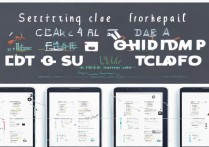
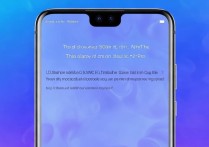





 冀ICP备2021017634号-5
冀ICP备2021017634号-5
 冀公网安备13062802000102号
冀公网安备13062802000102号